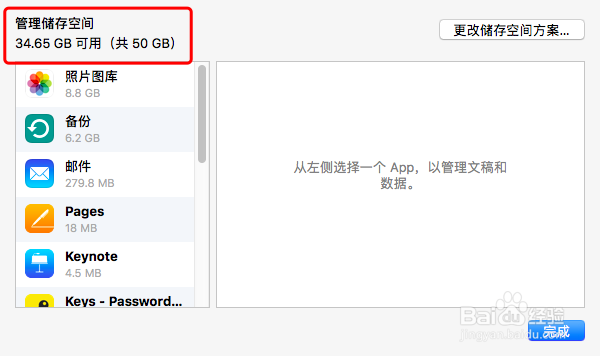1、从系统偏好设置里面,点击打开iCloud按钮。
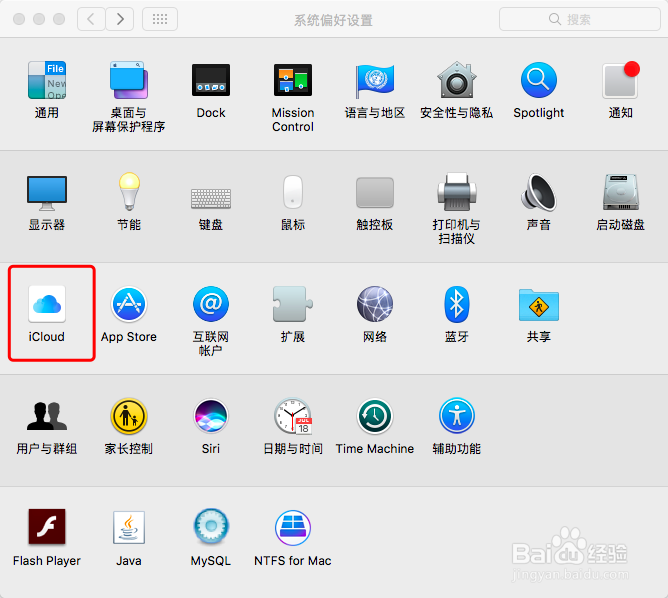
2、从打开的设置页面里,可以看到现在自己的iCloud使用情况。点击右下角的管理按钮,进入管理页面。
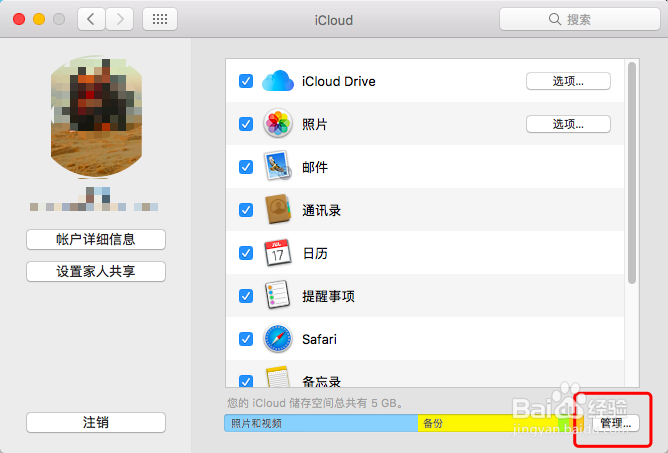
3、左上角可以看到现在剩余的iCloud容量情况,点击右边购买更多存储空间按钮,进入购买界面。
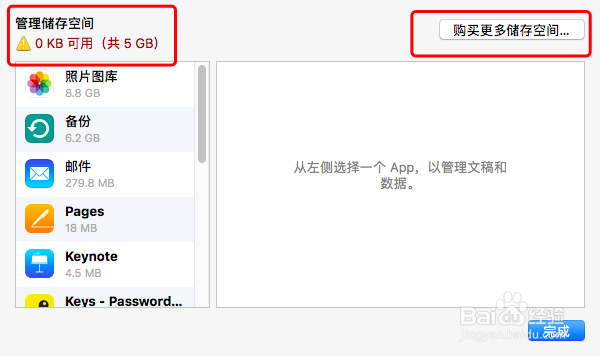
4、可以看到,前面5G是免费的,以下方案都是收费的,根据个人的使用情况来进行选择。
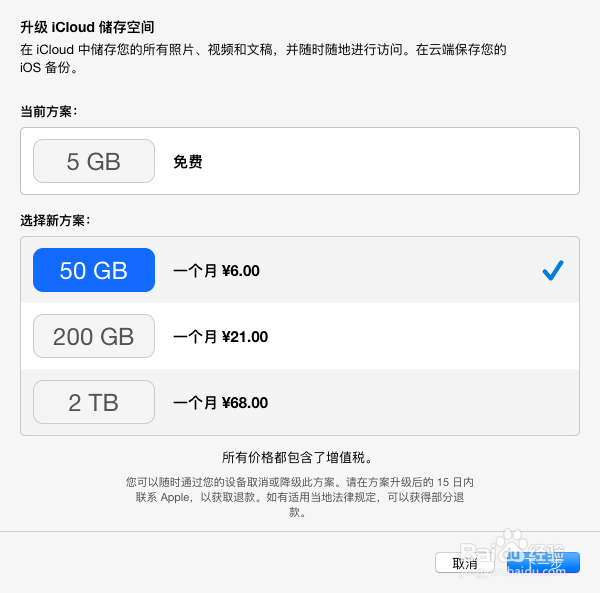
5、比如我们选择了50G的方案,每个月是6元,那么点击下一步进入确认页面。
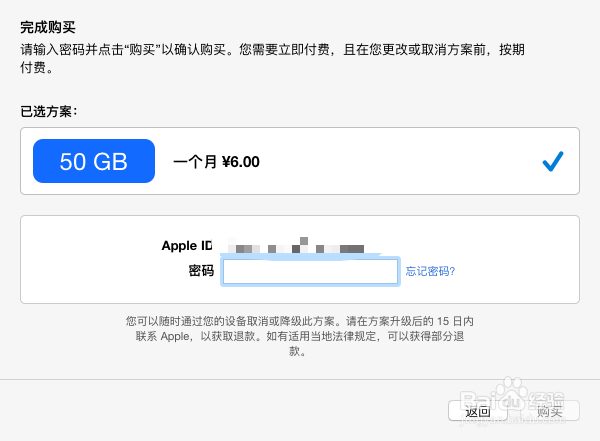
6、输入正确的密码后就提示正在完成购买,此时AppleID会从你绑定APP PAY的银行卡或信用卡里面扣取相应的费用。
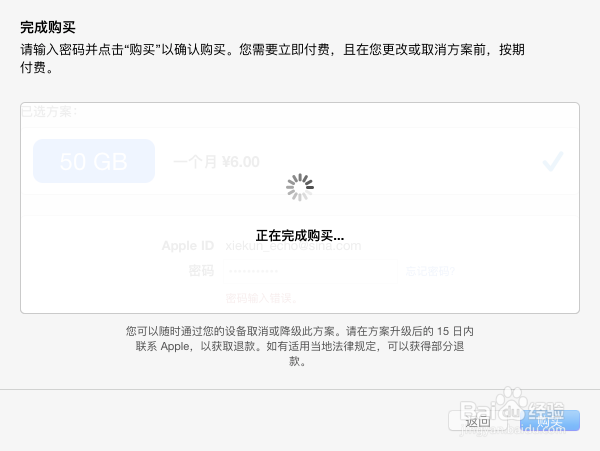
7、购买成功后会出现如下提示。
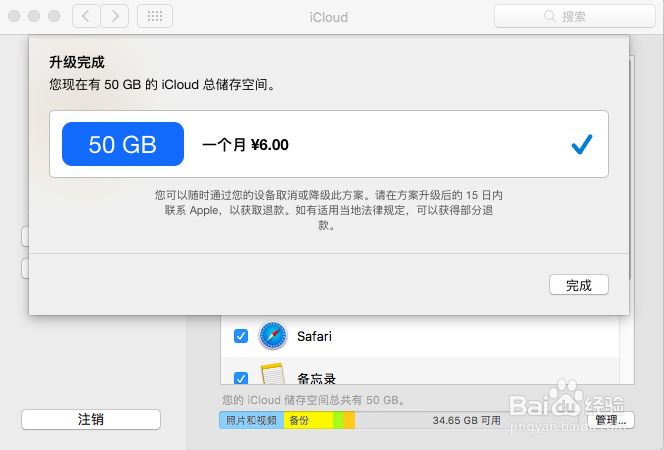
8、最后,点击完成返回iCloud管理黢茕茚痔界面,可以看到左上角的容量情况发生了变化,恭喜,你的iCloud扩容了。